ADB adalah singkatan dari Android Debug Bridge, iaitu jambatan debug untuk Android. Program ini direka untuk bilik operasi sistem Android dan berfungsi bersama-sama dengan komputer. Ia membolehkan anda menukar fail, menggunakan hak akar ami, pulihkan sistem.
ADB run pula adalah aplikasi yang membolehkan pengguna flash peranti yang berjalan pada Android. Ia termasuk ADB dan Fastboot. Aplikasi ini biasa kepada semua orang yang pernah mengalami flashing alat mereka.
ADB, ADB run dan Fastboot
Android Debug Bridge membolehkan anda mengurus Android menggunakan PC. Aplikasi ini dipasang terus pada komputer riba atau komputer, yang disambungkan ke peranti mudah alih melalui kabel USB dalam mod nyahpepijat. Kemudian selepas pelancaran Adalah mungkin untuk melaksanakan arahan khas yang membolehkan anda memulakan sebarang tindakan dengan alat.
Utiliti membenarkan melakukan tindakan sedemikian, Bagaimana:
Selalunya, aplikasi dipasang bersama-sama dengan utiliti Fastboot. Mod ini membolehkan anda menetapkan semula semua tetapan kepada tetapan kilang, itulah sebabnya ia kadangkala dipanggil Pemulihan - fungsi pemulihan. Di samping itu, anda boleh memasang perisian tegar menggunakan Fastboot, tetapi dalam kes ini hanya boleh berfungsi melalui PC.
Kedua-dua program ini lebih baik pasang bersama-sama, yang membolehkan anda mengakses lebih peluang.
Sebaliknya, ADB berjalan memudahkan kerja dan mengautomasikan arahan dan tindakan biasa yang paling kerap digunakan oleh pengguna. Walaupun ia mempunyai konsol, ia mempunyai penampilan visual dan terdiri daripada 14 mata.
Program ini lebih mudah, ia sesuai untuk mereka yang sukar memahami baris arahan, yang tidak tahu bagaimana untuk bekerja dengannya. Ia sudah menyediakan menu dan item yang boleh anda pilih. Dia lain antara muka yang mudah , kefungsian yang lebih besar, tanpa memerlukan pemasangan tambahan program.
Semua utiliti boleh dimuat turun, dipasang untuk mengendalikan dan mengemas kini peranti mudah alih anda.
Cara menggunakan ADB run
Untuk memahami cara menggunakan utiliti, anda perlu membiasakan diri dengan pemasangan dan arahan asas. Sambungan ke gajet dijalankan menggunakan komputer dan wayar USB atau melalui rangkaian wayarles.
Anda boleh memahami bahawa sambungan telah berlaku dengan memasukkan peranti adb. Mesej itu kemudiannya akan muncul: " Senarai peranti yang dilampirkan", menunjukkan bahawa sambungan telah berlaku. Sambungan melalui Wi-Fi berlaku menggunakan wayarles adb. Peranti mudah alih mesti berakar.
Untuk berfungsi, anda perlu mendayakan penyahpepijatan USB pada alat anda. Biasanya item ini terletak dalam tetapan. Jika ia tidak ada, anda boleh mencarinya dalam pilihan pembangun. Menu ini tersembunyi; untuk membolehkannya, anda harus mencari baris dengan nombor binaan dalam tetapan Android dan klik padanya beberapa kali (5 hingga 10 kali). Selepas kira-kira separuh daripada klik, pemberitahuan akan muncul bahawa anda melakukan semuanya dengan betul, dan kemudian anda akan diberikan hak pemaju. Kemudian anda boleh kembali ke tetapan, di mana item "pilihan pembangun" akan muncul. Di sinilah penyahpepijatan didayakan.
Utiliti mempunyai beberapa kualiti positif:
- Mudah dipasang.
- Kawalan mudah.
- Semakan mudah untuk kemas kini.
Pemasangan
Sebelum memasang ADB, anda perlu memuat turunnya, ini boleh dilakukan secara percuma. Anda boleh memuat turun ADB di laman web 4pda. Sumber rasmi tidak memungkinkan untuk memuat turun utiliti secara berasingan, tetapi hanya dengan keseluruhan pakej Android SDK. Program ini dipasang menggunakan wizard pemasangan standard. 
Seluruh proses adalah mudah dan intuitif. Pemasang sendiri menawarkan petunjuk, mengarahkan semua tindakan.
Selepas ini, anda perlu memasang pemacu untuk peranti mudah alih anda, jika tidak, aplikasi tidak akan melihat peranti itu. Cara paling mudah ialah menggunakan utiliti untuk pemasangan automatik adbdrivers. Tetapi anda juga boleh memuat turun pemacu untuk Windows 7, 8 atau 10 dari tapak web rasmi pengilang.
Jika tiada pemasang atau pemacu, anda boleh pasang secara manual, untuk ini:

Gambaran keseluruhan antara muka dan arahan larian ADB
Mari lihat semua item menu yang ditawarkan oleh program dan cara ia berfungsi:
- Peranti dilampirkan? - bertanggungjawab untuk sambungan antara PC dan telefon pintar, tetapi anda mesti mendayakan penyahpepijatan USB.

- Move – bertanggungjawab untuk memindahkan fail dari komputer riba ke telefon pintar. Terdapat kedua-dua pergerakan automatik dan manual tersedia di sini.

- Pasang Apl Android ke Peranti – membolehkan anda memasang aplikasi, dengan pilihan untuk menyimpan dan mengalihkan ke kad memori.

- But semula Peranti - pelbagai mod but semula Android:

- Fastboot – perisian tegar, sistem berkelip. Semua tetapan ditetapkan secara automatik.

- Buka Kunci Kekunci Gerak Isyarat – pembuka kunci kunci grafik, juga mengatasi kod PIN dan kod muka.

- Manual – membolehkan anda memasukkan arahan secara manual.

- Semak Kemas Kini - semak versi baru program.
- Intsall Bootanimation – memasang dan mengubah animasi apabila menghidupkan peranti.

- Memori dan Partitio – memperkenalkan blok dan bahagian Android.

- Jalankan Skrip - berfungsi dengan skrip.
- Sandaran - penciptaan salinan sandaran.
- Odex – odex-ing firmware, dengan mengambil kira pelbagai parameter.

- Tangkapan skrin/Rekod tangkapan skrin, keupayaan rakaman video.

- Keluar - sewajarnya keluar daripada program tersebut.
Memancarkan telefon anda menggunakan ADB run
Program ini membolehkan anda menukar perisian tegar alat. Untuk melakukan ini, pasang sahaja, sambungkan ke PC anda dan gunakan utiliti Fastboot. Fail yang perlu dipancarkan mestilah berada dalam folder yang sama dengan utiliti.
Mula-mula anda perlukan menterjemah peranti ke dalam mod pemuat but menggunakan menu. 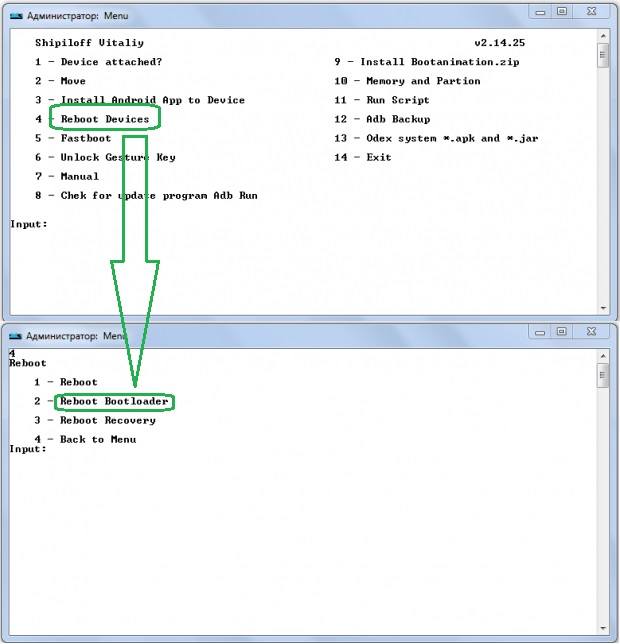
Kemudian anda perlu unzip fail perisian tegar yang telah dimuat turun sebelumnya. Selepas ini, pilih item tersebut Jalankan SKRIP dan letakkan fail perisian tegar dalam tetingkap yang membuka dan menutupnya. Klik pada Enter. Firmware telah bermula. Semasa proses sedang berjalan, anda tidak boleh mengeluarkan kabel daripada telefon atau komputer anda.
Program ini memungkinkan untuk memantul semula semua partition langkah demi langkah atau hanya beberapa:
- sistem;
- cache;
- data;
- pemulihan.
Menggunakan ADB
Menggunakan utiliti membolehkan anda:
- but semula alat menggunakan pelbagai mod;
- membawa fail, folder dari telefon ke PC atau sebaliknya;
- bekerja dengan aplikasi dengan memasang atau mengeluarkannya;
- kerja dengan perisian tegar;
- melaksanakan pelbagai skrip;
- keluarkan kunci kunci grafik.
Utiliti biasanya dipasang dan digunakan bersama dengan aplikasi Fastboot. 
Pemasangan
Anda boleh memasang aplikasi dengan melawati laman web rasmi. Perlu muat turun arkib Alat SDK untuk Windows, setelah bersetuju dengan syarat penggunaan sebelum ini.
Selepas ini diperlukan membongkar arkib, pergi ke direktori alat, pilih di sana folder tong sampah dan akses sdkmanager. Ia hanya membenarkan anda memasang program. 
Seterusnya ialah kerja berpasukan Barisan Windows. Mari jalankan ia sebagai pentadbir. Selepas itu, buka folder sdkmanager, menetapkan jalan ke sana C:\sdk-tools-windows-3859397\tools\bin. 
Semasa pemasangan, baca perjanjian Lesen, tekan kekunci Y. 
Jika keseluruhan proses berjalan dengan betul, maka direktori alat platform dengan fail adb.exe dan fastboot.exe akan muncul dalam folder akar. 
Bagaimanakah ADB berfungsi?
Sebaik sahaja anda memasang program, anda boleh bekerja dengannya. Untuk memastikan semuanya berfungsi dengan betul dan normal, anda harus menggunakan baris arahan untuk membuka folder dengan fail adb dan fastboot dan menjalankan program adb.help. Perkara yang anda dapat sepatutnya kelihatan seperti tangkapan skrin di bawah: 
Kini anda perlu menyambungkan peranti ke PC dan semak sama ada aplikasi boleh melihatnya. Sambungan dibuat menggunakan kabel USB. sepatutnya pilih mod MTP – pengurus fail, dan kemudian pilihan “untuk pembangun”. Jika item sedemikian tidak muncul, maka anda harus pergi ke " tentang telefon", klik 7-10 kali pada nombor binaan. Selepas itu, dalam item "untuk pembangun" yang muncul, anda perlu memilih "penyahpepijatan usb".
Kemudian masukkan peranti adb dalam baris arahan sistem. Ini akan membolehkan anda melihat maklumat tentang peranti. Ia kelihatan seperti tangkapan skrin. 
Selepas itu, program fastboot diperiksa, tugas but semula fastboot ditulis dalam konsol, dan tekan enter.
Selepas menyemak fungsi tugas, anda boleh bekerja dengan program dengan selamat.
Perintah ADB
Utiliti melibatkan bekerja dengan telefon pintar, melakukan pelbagai tindakan. Terdapat hanya 10 arahan ADB asas:

Ia cukup untuk menentukan laluan ke folder dari mana maklumat disalin dan ke mana ia disalin. 

Ia juga mungkin untuk mengakses menu "pemulihan".

Tetapi perlu diingat bahawa selepas menjalankan program ini, semua data pada telefon dipadamkan. 
- Shell – ia boleh digunakan dalam dua cara. Yang pertama ialah memasukkannya ke dalam baris arahan, diikuti dengan input. Ini akan membolehkan anda masuk mod terminal, di mana adalah mungkin untuk melaksanakan sebarang arahan shell Android. Tetapi anda harus menggunakannya dengan berhati-hati, kerana peranti itu boleh rosak teruk.
Pilihan kedua - input tunggal tindakan. Oleh itu, anda boleh, sebagai contoh, menukar hak akses kepada beberapa folder.

Utiliti bonus – Beban sampingan. Ia sesuai untuk pemilik peranti Nexus, membolehkan anda mengemas kini perisian tegar rasmi pada semua peranti syarikat.
Soalan Lazim
Perkara yang perlu dilakukan jika ADB tidak melihat peranti itu
Jika tiba-tiba ADB tidak melihat telefon pintar, maka anda perlu menyemak terlebih dahulu Penyahpepijatan USB atau semak pemacu ADB pada PC anda.
Ia juga patut diberi perhatian sebab lain:
- periksa kabel usb, itu prestasi;
- semak pemasangan Android SDK , ketersediaan versi terkininya;
- kos cuba tukar mod dari MTP ke kamera dan belakang;
- boleh cuba sambung semula peranti atau mulakan semula komputer.
Selepas semua langkah ini, program harus berfungsi dan peranti harus dikesan. Masalah ini sering berlaku dengan jenama Cina yang tidak dikenali yang tidak biasa dengan program ini.
ADB atau fastboot bukan perintah dalaman atau luaran
Kadangkala apabila anda memasukkan beberapa arahan dalam konsol, anda mungkin menghadapi penolakan sistem untuk melakukan tindakan yang dimasukkan. Mesej muncul itu perintah ini bukan dalaman atau luaran. Ini selalunya disebabkan oleh fakta bahawa laluan ke fail tidak ditentukan, yang berkhidmat untuk pasukan.
Sebab mesej ini mungkin kerana sistem tidak mempunyai maklumat tentang lokasi fail. berkemungkinan begitu komponen yang diperlukan tiada dalam sistem, maka ia perlu dipasang.
Untuk menyingkirkan ralat ini, anda perlu berikan program laluan kepada fail yang diperlukan. Anda harus menyalinnya ke papan keratan.
- Pada desktop anda perlu memilih " Komputer saya", klik pada butang kanan tetikus, pilih lajur " hartanah»;
- sekarang pilih " parameter sistem tambahan" dan kemudian "pembolehubah persekitaran";
- di sana anda perlu mencari" pembolehubah sistem"dan parameter Laluan, yang mana anda perlu menambah laluan yang disalin dan mengesahkan perubahan;
- kemudian buka konsol dan tulis tindakan yang diperlukan, selepas itu ralat hilang.
Sebagai alternatif, selepas semua manipulasi itu berbaloi untuk memulakan semula komputer.
Ramai daripada anda pernah lebih daripada sekali menghadapi situasi di mana mendapat akar hak untuk Tablet Android atau telefon pintar, pemasangan perisian tegar baharu, pemulihan sistem dan perkara lain, anda perlu menyambungkannya ke komputer dan menjalankan satu siri arahan adb atau fastboot, melalui tetingkap baris arahan (terminal).

Kebanyakan orang memasukkan arahan ini tanpa memahami maksudnya, hanya mengikut arahan yang terdapat di Internet. Dan jika anda ingin mendapatkan lebih banyak lagi pandangan penuh tentang apa yang berlaku apabila ia dilaksanakan, hari ini kita akan berkenalan dengan sedozen perintah asas yang setiap pengguna Android lanjutan harus tahu.
Tetapi sebelum anda mula membiasakan diri dengan arahan ini, izinkan saya mengingatkan anda bahawa sebelum tablet atau telefon pintar anda boleh melaksanakannya, anda mesti memastikan bahawa komputer anda mempunyai Android SDK, dan pada tablet atau telefon pintar itu sendiri, pilihan “ Penyahpepijatan USB
».
Cara memasang SDK Android, yang mengandungi program adb dan fastboot, baca. Biar saya juga mengingatkan anda bahawa dalam Android 4.2 dan lebih tinggi, item "Penyahpepijatan USB" disembunyikan dan anda boleh membaca cara mengaksesnya.
Bagi mereka yang terlupa cara melancarkan tetingkap baris arahan di Windows, izinkan saya mengingatkan anda bahawa cara paling mudah untuk melakukan ini ialah dengan mengklik pada "Mula", selepas itu anda perlu menaip cmd dalam tetingkap carian dan tekan " Masukkan kunci.
Selepas semua kerja persediaan selesai, anda boleh menyambungkan peranti ke komputer dengan melalui USB kabel dan mula belajar arahan.
1 arahan peranti adb
Ini mungkin yang paling penting daripada semua sepuluh pasukan yang akan dibincangkan. Menggunakannya, kami boleh mengetahui sama ada komputer melihat peranti Android anda, dan jika ia melihatnya, maka sama ada ia boleh berkomunikasi dengannya melalui arahan terminal.
Jika semuanya baik-baik saja, maka selepas memasukkan arahan peranti adb dalam tetingkap gesaan arahan Windows atau terminal Linux, anda sepatutnya melihat baris dengan teks Senarai peranti dilampirkan, selepas itu akan terdapat baris yang terdiri daripada nombor siri peranti anda dan statusnya - luar talian atau dalam talian:

Keadaan luar talian bermakna peranti berada dalam mod tidur. Keadaan dalam talian menandakan bahawa tablet atau telefon pintar bersedia untuk melaksanakan arahan anda.
2 arahan tolak adb
Menggunakan arahan push adb, anda boleh menyalin fail ke tablet atau telefon pintar anda. Dalam kes ini, anda mesti menentukan laluan ke folder tempat anda ingin meletakkan fail pada peranti dan folder pada komputer dari mana fail akan disalin. Laluan kedua tidak diperlukan jika fail terletak dalam folder yang sama di mana program adb berada.
Berikut ialah contoh menyalin fail video superfreak.mp4 daripada komputer ke peranti, ke folder /sdcard/Movies menggunakan arahan adb push superfreak.mp4 /sdcard/Movies/

Untuk pengguna Windows Saya ingin mengingatkan anda bahawa dalam Android, apabila menentukan laluan ke fail dan folder, garis miring ke hadapan - / digunakan, dan bukan garis miring ke belakang, seperti yang biasa anda lakukan.
3 perintah tarik adb
Jika arahan push adb digunakan untuk memindahkan fail ke peranti Android, maka adb pull digunakan untuk menyalin fail daripada peranti ke komputer. Sama seperti dalam kes sebelumnya, anda mesti menunjukkan laluan di mana anda ingin mendapatkan fail pada peranti dan laluan di mana anda ingin meletakkan fail ini pada komputer. Laluan kedua tidak diperlukan jika anda mahu fail itu pergi ke folder dari mana anda menjalankan program adb.
Berikut ialah contoh menyalin fail superfreak.mp4 daripada folder /sdcard/Movies/ tablet atau telefon pintar anda ke desktop anda meja tingkap 8 pengguna Jerry, C:\Users\Jerry\Desktop

Belajar Android. Sepuluh arahan asas ADB dan fastboot yang anda patut tahu
Jika anda mahu fail itu pergi ke folder yang anda jalankan adb, hanya masukkan arahan adb pull /sdcard/Movies/superfreak.mp4
4 arahan but semula adb
Perintah ini sering digunakan dalam proses mendapatkan hak root atau memasang yang baru perisian apabila kami perlu menerima perubahan yang telah kami buat pada peranti kami. Selepas anda memasukkan arahan but semula adb, tablet atau telefon anda akan but semula.

Perintah ini juga penting kerana ia boleh diletakkan di dalam skrip, yang membolehkan anda but semula peranti secara automatik selepas menyelesaikan semua operasi yang diperlukan.
5 Perintah adb reboot-bootloader dan adb reboot recovery
DENGAN menggunakan adb Anda bukan sahaja boleh but semula peranti Android anda, tetapi juga but semula ke dalam pemuat but. Mod ini diperlukan supaya kita boleh membuka kunci pemuat but, yang diperlukan untuk mendapatkan hak root dan pemasangan selanjutnya perisian tegar alternatif.

Sesetengah peranti boleh dimuatkan but menggunakan kombinasi kekunci tertentu apabila ia dihidupkan, tetapi selalunya perintah adb reboot-bootloader ialah satu-satunya cara akses pemuat but.
Begitu juga, program adb boleh digunakan untuk mengakses menu pemulihan tablet atau telefon pintar atau pemulihan. Ini boleh dilakukan menggunakan arahan pemulihan reboot adb
6 Perintah peranti Fastboot
Jika anda but semula tablet anda ke dalam mod pemuat but, ia akan berhenti menerima arahan adb. Dalam mod ini, kita boleh berkomunikasi dengan peranti menggunakan program fastboot.
Menggunakan arahan peranti fastboot, anda boleh mengetahui sama ada peranti anda boleh menerima arahan daripada program ini dalam mod pemuat but. Memandangkan fastboot sangat alat yang berkuasa, sesetengah pengeluar peranti Android tidak menyediakan akses kepada program ini dalam mod pemuat but.
Sama seperti dengan adb, selepas memasukkan arahan peranti fastboot yang sepatutnya anda lihat nombor siri peranti anda.

Selalunya sebab fastboot tidak berfungsi adalah kekurangan Windows yang diperlukan pemacu untuk peranti anda.
7 Perintah buka kunci Fastboot oem
Sesetengah pengeluar (contohnya, HTC atau Asus) menghasilkan utiliti khas, membolehkan anda membuka kunci pemuat but tablet dan telefon pintar mereka, selepas itu mereka boleh memasang pemulihan alternatif, seperti ClockworkMod atau TWRP dan perisian tegar daripada pembangun bebas (peringkat tegar tersuai).
Walau bagaimanapun, dalam banyak kes, membuka kunci pemuat but peranti Android Anda boleh menggunakan program fastboot. Ini sangat mudah dilakukan - apabila tablet atau telefon anda berada dalam mod pemuat but (langkah 5), hanya masukkan arahan berikut dalam tetingkap baris arahan: buka kunci fastboot oem.
Selepas ini, anda perlu mengikut arahan yang akan dipaparkan pada skrin tablet atau telefon pintar anda.

Perhatian! Selepas melaksanakan perintah buka kunci fastboot oem, peranti anda akan dikosongkan sepenuhnya daripada sebarang program yang telah anda pasang dan data peribadi anda juga akan dipadamkan.
8 perintah shell adb
Perintah shell adb sering mengelirukan sesetengah pengguna pemula.
Terdapat dua cara untuk menggunakan arahan ini. Jika anda hanya menaip adb shell dalam tetingkap baris arahan dan tekan kekunci Enter, anda akan dibawa ke mod terminal, atau shell arahan peranti Android anda, di mana anda boleh melakukan apa-apa arahan Android cangkerang.
Di bawah anda boleh melihat output menjalankan arahan ls masuk Persekitaran Android cangkerang

Mod ini terkenal pengguna Linux Dan komputer Mac. Jika anda sudah biasa dengan arahan bash shell, maka anda tidak akan menghadapi masalah bekerja dalam mod ini. Jika tidak, saya tidak mengesyorkan menggunakan mod shell adb sehingga anda memahami tujuan semua arahannya, kerana dalam mod ini anda mempunyai akses penuh ke fail pada peranti anda dan secara tidak sengaja boleh menyebabkan perubahan yang tidak boleh diperbaiki pada sistem pengendalian.
Cara kedua untuk menggunakan adb shell adalah untuk melaksanakan satu perintah shell Android menggunakan binaan ini: adb shell<команда>. Sebagai contoh, anda boleh menukar kebenaran fail menggunakan arahan seperti "adb shell chmod 666 /data/filename"
9 arahan pemasangan adb
Dengan program adb, anda boleh melakukan lebih daripada sekadar menyalin fail ke dan dari peranti anda. Program ini juga membolehkan anda memasang aplikasi pada peranti Android dalam bentuk fail apk ov. Terdapat arahan pemasangan adb untuk ini. Ia agak seperti arahan tolak: anda perlu menentukan laluan di mana fail dengan aplikasi yang anda ingin pasangkan berada. Oleh itu, cara paling mudah adalah dengan terlebih dahulu menyalin fail apk ke folder dengan program adb, selepas itu anda boleh memasang program menggunakan arahan adb install ApplicationFileName.apk

Jika anda perlu mengemas kini aplikasi, maka dalam kes ini anda perlu menggunakan suis -r dan arahan akan kelihatan seperti ini: adb install -r ApplicationFileName.apk.
Menggunakan suis -s anda boleh memasang aplikasi pada kad memori (jika perisian tegar anda membenarkan ini). Suis -l membolehkan anda mengunci aplikasi semasa pemasangan (dengan memasangnya dalam folder /data/app-private). Terdapat kunci lain untuk fungsi yang lebih maju, tetapi penerangannya adalah topik artikel yang berasingan.
10 arahan nyahpasang adb
Akhir sekali, anda boleh mengalih keluar apl daripada tablet atau telefon anda. Untuk melakukan ini, gunakan arahan adb uninstall ApplicationFileName.apk
Perintah ini mempunyai suis -k, yang membolehkan anda, apabila memadamkan aplikasi, bukan untuk memadam data dan cachenya, tetapi untuk meninggalkannya pada peranti.
Perisian tegar Android, i.e. menulis imej fail tertentu ke bahagian memori peranti yang sesuai apabila digunakan perisian Windows khas, yang hampir mengautomasikan proses sepenuhnya, pada masa ini bukanlah prosedur yang paling sukar dari sudut pandangan pengguna. Jika penggunaan alat tersebut adalah mustahil atau tidak menyediakan hasil yang diingini, menyelamatkan keadaan.
Untuk memancarkan peranti Android melalui Fastboot, anda memerlukan pengetahuan arahan konsol mod pengendalian peranti dengan nama yang sama, serta penyediaan tertentu telefon pintar atau tablet dan PC yang digunakan untuk operasi.
Disebabkan fakta bahawa dalam mod fastboot, manipulasi dengan bahagian memori peranti dilakukan secara hampir secara langsung, apabila menggunakan kaedah perisian tegar yang diterangkan di bawah, beberapa berhati-hati dan perhatian diperlukan. Selain itu, langkah berikut mungkin hanya disyorkan jika anda tidak dapat memancarkan perisian tegar menggunakan kaedah lain.
Pengguna menjalankan setiap tindakan dengan peranti Androidnya sendiri atas risiko dan risikonya sendiri. Untuk boleh Akibat negatif menggunakan kaedah yang diterangkan dalam sumber ini, pentadbiran tapak tidak bertanggungjawab!
Pelaksanaan prosedur persediaan yang tepat menentukan kejayaan keseluruhan proses memancarkan peranti, jadi pelaksanaan langkah-langkah yang diterangkan di bawah boleh dipertimbangkan prasyarat sebelum menjalankan operasi.
Memasang pemacu
Mengenai cara memasang pemandu khas untuk mod fastboot, anda boleh mengetahui daripada artikel:
Sandaran sistem
Sekiranya terdapat sedikit kemungkinan, salinan sandaran penuh mesti dibuat sebelum memancarkan perisian tegar. bahagian sedia ada ingatan peranti. Langkah-langkah yang diperlukan untuk membuat sandaran diterangkan dalam artikel:
Memuat turun dan menyediakan fail yang diperlukan
Fastboot dan merupakan alat pelengkap daripada Android SDK. Kami memuat turun keseluruhan kit alat atau memuat turun pakej berasingan yang mengandungi hanya ADB dan Fastboot. Kemudian bongkar arkib yang terhasil ke dalam folder berasingan dalam pemanduan C.

Melalui Fastboot adalah mungkin untuk merakam kedua-dua bahagian individu memori peranti Android dan kemas kini perisian tegar secara keseluruhan pakej. Dalam kes pertama, anda memerlukan fail imej dalam format *.img, dalam kedua – pakej *.zip. Semua fail yang dirancang untuk digunakan mesti disalin ke folder yang mengandungi Fastboot dan ADB yang tidak dibungkus.

Pakej *.zip Kami tidak membongkarnya, anda hanya perlu menamakan semula fail yang dimuat turun. Pada dasarnya, nama itu boleh apa-apa, tetapi tidak boleh mengandungi ruang atau huruf Rusia. Untuk kemudahan anda harus gunakan nama pendek, Sebagai contoh kemas kini.zip. Antara lain, adalah perlu untuk mengambil kira fakta bahawa Fastboot adalah sensitif huruf besar dalam arahan yang dihantar dan nama fail. Itu. “Update.zip” dan “update.zip” untuk fastboot ialah fail yang berbeza.
Melancarkan Fastboot
Memandangkan Fastboot ialah aplikasi konsol, kerja dengan alat itu dilakukan dengan memasukkan arahan sintaks tertentu ke dalam baris arahan Windows (cmd). Untuk melancarkan Fastboot, cara paling mudah ialah menggunakan kaedah berikut.


Alat tambah ini membolehkan anda melakukan semua operasi daripada contoh yang diterangkan di bawah dalam mod separa automatik dan tanpa perlu memasukkan arahan secara manual ke dalam konsol.


Membuka kunci pemuat but
Pengeluar sebilangan peranti Android menyekat keupayaan untuk mengurus bahagian memori peranti dengan mengunci pemuat but. Jika peranti mempunyai pemuat but terkunci, dalam kebanyakan kes, flash firmwarenya melalui fastboot tidak boleh dilakukan.
Untuk menyemak status pemuat but, anda boleh menghantar arahan berikut ke peranti, yang berada dalam mod fastboot dan disambungkan ke PC:
maklumat peranti fastboot oem

Tetapi sekali lagi kita harus mengakuinya kaedah ini Mengetahui status kunci tidak universal dan berbeza untuk peranti pengeluar yang berbeza. Kenyataan ini juga terpakai buka kunci pemuat but– metodologi prosedur berbeza untuk peranti yang berbeza dan juga untuk pelbagai model satu jenama.
Menulis fail ke bahagian memori peranti
Setelah menyelesaikan prosedur persediaan, anda boleh meneruskan prosedur untuk menulis data ke bahagian memori peranti. Sekali lagi, kami menyemak semula sama ada fail imej dan/atau pakej zip dimuatkan dengan betul dan bahawa ia sepadan dengan peranti yang dipancarkan.
Perhatian! Memancarkan imej fail yang salah dan rosak, serta imej daripada peranti lain ke dalam peranti membawa dalam kebanyakan kes kepada ketidakupayaan untuk muat turun Android dan/atau akibat negatif lain untuk peranti!
Memasang pakej zip
Untuk menulis ke peranti, contohnya, kemas kini OTA, atau set lengkap komponen perisian yang diedarkan dalam format *.zip, arahan kemas kini fastboot digunakan.

Menulis imej img ke partition memori
Dalam banyak kes, mencari perisian tegar dalam format *.zip mungkin sukar untuk dimuat turun. Pengeluar peranti enggan menyiarkan penyelesaian mereka di Internet. Di samping itu, fail zip boleh dipancarkan melalui pemulihan, jadi nasihat menggunakan kaedah menulis fail zip melalui fastboot adalah dipersoalkan.
Tetapi keupayaan untuk memancarkan imej individu ke bahagian yang sesuai, khususnya "but", "sistem", "Data pengguna", "pemulihan" dsb. melalui Fastboot apabila memulihkan peranti selepas serius masalah perisian, boleh menyelamatkan keadaan dalam banyak kes.
Untuk berkelip berasingan imej img Perintah yang digunakan ialah:
fastboot flash partition_name file_name.img


Dengan cara ini, perisian tegar dipancarkan menggunakan arahan yang dihantar melalui konsol. Seperti yang kita lihat, Kuantiti yang besar Prosedur persediaan mengambil masa dan usaha, tetapi jika ia dilakukan dengan betul, bahagian rakaman memori peranti berlaku dengan cepat dan hampir selalu tanpa masalah.
ADB, atau Android Debug Bridge, ialah aplikasi konsol untuk PC yang boleh digunakan untuk mengawal peranti dihidupkan berasaskan Android terus dari komputer anda. Ia kelihatan seperti ini: pertama, alat dan pemacu ADB untuk Android dipasang pada komputer, kemudian peranti mudah alih menyambung ke PC melalui kabel USB dalam mod nyahpepijat, dan akhirnya selepas melancarkan ADB dalam konsol (baris arahan) melaksanakan pasukan khas, memulakan tindakan tertentu dengan alat itu. maklumat terperinci mengenai prinsip operasi alat penyahpepijatan itu sendiri dibentangkan di laman web rasmi pembangun, jadi kami tidak akan memikirkan perkara ini, tetapi akan segera beralih kepada keupayaan ADB dan cara memasangnya pada komputer.
Apakah yang ADB benarkan anda lakukan?
Pertama, mari kita nyatakan mengapa ADB diperlukan sama sekali. Dengannya anda boleh:
- But semula peranti dalam pelbagai mod;
- Tukar fail/folder dengan telefon anda;
- Pasang/nyahpasang aplikasi;
- Pasang perisian tegar tersuai (termasuk Pemulihan TWRP);
- Menghasilkan;
- Melaksanakan pelbagai jenis skrip.
Alat ADB biasanya dipasang bersama dengan aplikasi konsol Fastboot.
Memasang ADB dan Fastboot daripada Android SDK
Kaedah ini melibatkan penggunaan alat pembangunan dan ujian aplikasi rasmi Android Studio. Pergi ke halaman https://developer.android.com/studio/index.html dan cari tajuk "Dapatkan hanya alat baris arahan". Di bawah kami memuat turun arkib alat SDK untuk Windows (sebelum memuat turun, kami bersetuju menerima syarat penggunaan).

Kami membongkar arkib untuk memandu C. Dalam kes kami, fail telah diekstrak ke folder sdk-tools-windows-3859397.

Kami pergi ke direktori, dan kemudian pergi ke direktori alatan/tong sampah. Di sini kami berminat dengan fail sdkmanager, yang akan membantu anda memasang ADB dan Fastboot pada komputer anda.


Sekarang anda perlu membuka folder dengan sdkmanager, yang mana anda harus menjalankan arahan dalam konsol cd C:\sdk-tools-windows-3859397\tools\bin, Di mana C:\sdk-tools-windows-3859397\tools\bin– laluan ke sdkmanager.

Jika anda membongkar Android SDK bukan untuk memandu C, tetapi ke tempat lain, maka alamat penuh boleh didapati menggunakan baris atas Explorer (klik pada folder destinasi Klik kanan tetikus dan klik “Salin alamat”).

Jadi kami berpindah ke alatan\bin dan sekarang kita perlu menjalankan arahan sdkmanager "platform-tools", yang akan memasang pakej Alat Platform yang mengandungi fail ADB dan Fastboot.

Semasa pemasangan, sila semak semula perjanjian Lesen dan tekan Y untuk menyelesaikan operasi.

Jika semuanya berjalan sebagaimana mestinya, pada akarnya folder Android Direktori SDK akan muncul alat platform Dengan fail yang diperlukan adb.exe Dan fastboot.exe.


ADB dan Fastboot minimum
Kaedah kedua adalah lebih mudah. Pada forum pembangun Pembangun Xda anda boleh memuat turun pakej tersebut ADB dan Fastboot minimum dengan semua fail yang diperlukan. Untuk melakukan ini, pergi ke halaman https://forum.xda-developers.com/showthread.php?t=2317790 dan, dengan mengklik pada pautan, muat turun fail exe pemasangan.

Kami melancarkannya dan ikut arahan.

Kami memasang Minimal ADB dan Fastboot dalam akar pemacu C yang sama.

Pada asasnya, itu sahaja. Apa yang tinggal ialah menyemak kehadiran fail.

Menyemak operasi ADB dan Fastboot
Selepas memasang aplikasi menggunakan mana-mana kaedah di atas, anda perlu memastikan bahawa utiliti berfungsi dengan betul. Untuk melakukan ini, melalui baris arahan, pergi ke folder dengan fail adb dan fastboot (command cd C:\sdk-tools-windows-3859397\platform-tools atau cd C:\Minimal ADB dan Fastboot), dan kemudian jalankan arahan bantuan adb. Dia harus mencetak versi memasang Android Debug Bridge dan senarai arahan ADB. Jika anda melihat sesuatu yang serupa dengan tangkapan skrin di bawah, maka semuanya berfungsi dengan betul.

Sekarang anda harus menyambungkan peranti mudah alih anda ke PC anda dan semak sama ada peranti itu melihatnya aplikasi adb. Kami menyambungkan telefon (atau tablet) ke komputer menggunakan kabel USB, tetapkan mod dalam tetapan Sambungan MTP(perkongsian fail) dan pergi ke bahagian Tetapan – Untuk Pembangun.


Jika tiada item sedemikian dalam tetapan, kemudian pergi ke halaman "Perihal telefon" dan klik pada baris dengan nombor binaan tujuh kali.

Mod Pembangun akan diaktifkan dan bahagian "Untuk Pembangun" akan tersedia. Pergi ke dalamnya dan dayakan pilihan "USB Debugging".

Selepas semua manipulasi dengan alat ini, dalam baris arahan Windows, masukkan arahan peranti adb. Ia akan memaparkan maklumat tentang peranti yang disambungkan dalam format yang lebih kurang sama seperti dalam tangkapan skrin.

Oleh itu, kami menguji ADB dan Fastboot dan memastikan bahawa Jambatan Debug Android berfungsi seperti biasa, yang bermakna anda kini boleh mengawal telefon melalui komputer.
Jika komunikasi dengan peranti tidak dapat diwujudkan, maka anda perlu menyemak ketersediaan dan pemasangan pemacu Android yang betul. Untuk melakukan ini, dengan mod penyahpepijatan didayakan, pergi ke "Pengurus Peranti" dan cari tanda seru dalam " Peranti USB» item "Antara Muka ADB" (mungkin dipanggil sedikit berbeza).

Jika masalah dikesan, kami cuba memasang semula pemacu. Anda boleh memuat turunnya di tapak web pengeluar telefon atau di https://adb.clockworkmod.com/.
Kami berharap artikel itu berguna kepada anda.
Apabila cuba membuka sebarang arahan melalui tetingkap program utiliti atau konsol, anda menghadapi ralat - "Nama fail" bukan dalaman atau pasukan luar, program boleh laksana atau fail kelompok. Sistem berdegil tidak membuka fail atas sebab tertentu dan fakta ini sangat menjengkelkan. Sebab untuk ini mungkin salah satu daripada beberapa pilihan: laluan ke fail tidak ditentukan dengan betul dan ketiadaan komponen dalam sistem sama sekali, i.e. alamat yang ditentukan ia tidak wujud.
Sebab utama mengapa ralat "bukan perintah dalaman atau luaran" muncul
Seperti yang telah disebutkan, salah satu sebabnya ialah laluan ke fail yang akan dibuka adalah tidak betul. Biasanya laluan ke fail ditentukan dalam pembolehubah "Path" dalam sistem; laluan ketat ke direktori di mana fail terletak mesti ditentukan. fail yang diperlukan. Jika terdapat sebarang ralat dalam tetapan semasa menentukan laluan dalam pembolehubah, atau apabila menentukan nama fail, maka sistem akan menjana dengan tepat ralat ini - "nama fail" bukan perintah dalaman atau luaran yang dilaksanakan oleh program.
Langkah pertama adalah untuk menentukan laluan tepat pembolehubah "Laluan" ke sistem pengendalian supaya ralat tidak berlaku semasa membuka fail. Untuk melakukan ini, anda perlu mengetahui lokasi folder dengan pasti. Sebagai contoh, mari beralih kepada program yang akan berfungsi kemudian fail boleh laku dalam folder tertentu.
Pembolehubah Path ialah pembolehubah sistem pengendalian yang digunakan untuk mencari objek boleh laku yang ditentukan melalui baris arahan atau terminal. Anda boleh menemuinya dalam panel Pengurusan Windows. Dalam baru Versi Windows dan sistem pengendalian lain, menyatakan secara manual biasanya tidak diperlukan.

Tentukan laluan yang betul dalam pembolehubah laluan pada Windows 7
Untuk menentukan laluan dengan betul, anda perlu mengetahui lokasi sebenar fail. Jika fail program yang perlu dibuka terletak pada cakera dalam C:\Program Files\Java\jdk 1.8.0.45\bin, maka laluan ini mesti disalin dan dinyatakan dalam pembolehubah sistem untuk pembukaan berikutnya.

Jika ralat muncul lagi, cuba alihkan atur cara ke direktori kerja cakera dengan yang dipasang sistem operasi cth /Sistem32. Dengan ini Direktori Windows berfungsi lebih kerap.
Ralat juga berlaku kerana komponen program yang hilang. Anda boleh menghapuskannya dengan menambah yang diperlukan. Mari kita ambil komponen Telnet sebagai contoh. Untuk mendayakannya, pergi ke:

Tetapkan pembolehubah "Laluan" dalam Windows 8/8.1/10
- Pergi ke "Panel Kawalan".
- Klik pautan " Pilihan tambahan sistem."
- Kita dapati " Pembolehubah Persekitaran" Dalam bahagian ini anda perlu memilih "Laluan". Seterusnya, "Tukar", jika tiada yang sedia, buat semula.
- Dalam item "Tukar pembolehubah sistem", nyatakan nilai yang anda perlukan dan sahkan dengan butang "Ok". Tutup semua tetingkap lain dengan mengklik "Ok".
- Buka semula baris arahan atau terminal dan cuba pertanyaan anda sekali lagi. Semuanya sepatutnya berfungsi dengan baik sekarang.


























